|
ได้ทดลองใช้งานโปรแกรม Ulead PhotoImpact 6.0 โดยเฉพาะการทำหัวเรื่องให้กับเว็บเพจแบบง่ายๆ ทันใจแต่ดูดีมากทีเดียว ผมพบเทคนิคการใช้ Web Component ที่ถูกใจมากที่สุดเท่าที่เคยมีมา อดไม่ได้ต้องรีบมาบอกครับ
ขั้นแรกก็ต้องเลือกรูปแบบที่ต้องการมาสักแบบหนึ่งก่อน แล้วค่อยมาตกแต่งแก้ไขให้เป็นข้อความและสีสันที่เราต้องการ (เหมือนกับเวอร์ชั่นก่อนหน้า)
หลังจากตกแต่งจนได้รูปแบบที่พอใจแล้ว ความคิดของคนส่วนใหญ่คิดว่าเอ๊ะเราน่าจะเปลี่ยนขนาดของฟอนต์ได้นะ จะได้พอดีกับความต้องการของเรา ถ้าเราย้ายเส้น กรอบ หรือรูปภาพประกอบได้ก็ดีซินะ ครับในเวอร์ชั่น 6.0 ดูเหมือนทางผู้ผลิตจะรู้ใจเราแล้ว
ก่อนจะเซฟไฟล์ไปใช้งานให้คุณกำหนดขนาดที่ต้องการเสียก่อนนะครับ (อย่าไปย่อหรือขยายภายหลัง ภาพที่ได้คุณภาพจะด้อยไม่ได้ตามต้องการ) จากนั้นคลิกที่ Export เลยครับ
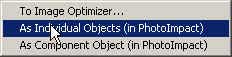
|
จะเห็นว่ามีทางเลือกออกมา 3 ทางทีเดียว ซึ่งมีความหมายดังนี้
- To Image Optimizer สำหรับส่งออกไปบีบอัดใช้ได้เลย
- As Individual Object ... ส่งออกเป็นภาพผสมตกแต่งได้ในภายหลัง
- As Component Object... ส่งออกเป็นภาพรวมภาพเดียว
|
เราเลือกแบบที่สองเพราะต้องการไปแยกตกแต่งต่างหาก ถ้าเลือกแบบที่สามทำอะไรไม่ได้เลยนอกจากการย่อขยายทั้งกลุ่มเท่านั้น
เมื่อส่งออกมายังตัวโปรแกรม Ulead PhotoImpact 6.0 แล้วเราจะสามารถปรับแต่งอะไรได้ตามต้องการแล้วครับ เช่น การเปลี่ยนขนาดตัวอักษร การเปลี่ยนเป็นตัวอักษร 3 มิติ
เมื่อเราคลิกที่ตัวอักษรให้ Active แล้วก็สามารถจะเปลี่ยนขนาด สี รูปแบบตัวอักษรได้ตามใจปรารถนา จะย้ายที่ก็ได้เช่นกัน เรียกว่าตามใจปรารถนาแล้วครับ
อยากจะจัดการกับรูปหรือส่วนอื่นๆ ก็สามารถทำได้เช่นเดียวกัน ทั้งการสำเนาภาพ การเคลื่อนย้ายไปวางในตำแหน่งที่ต้องการ
เมื่อตรงตามความต้องการแล้วก็ถึงเวลาที่จะจัดเก็บไฟล์แล้วครับ ไปที่เมนู Web > Image Optimizer หรือจะกดปุ่ม F4 เลยก็ได้แล้วเลือกชนิดของไฟล์ที่คุณต้องการ ตั้งชื่อให้เรียบร้อยและข้างล่างนี่คือผลงานที่สำเร็จแล้ว
เป็นไงครับ ง่ายและตรงใจขึ้นเยอะใช่ไหมครับ คงจะเป็นประโยชน์สำหรับทุกท่านนะครับ
|




